win7系统下共享文件夹连接数限制如何解除
更新日期:2023-08-25 17:03:01
来源:投稿
手机扫码继续观看

在win7系统中,很多用户都会将一些文件夹在局域网中共享方便多人访问,但是有一个问题,就是共享文件夹最大连接数限制,一个共享文件夹最多只能被20个用户同时访问,而如果超出20人就会提示超出连接限制,那么要怎么解除呢,本文就给大家分享一下win7系统下共享文件夹连接数限制的具体解除方法吧。
推荐:windows7旗舰版系统下载
1、开始菜单,选择控制面板;

2、点击系统和安全;
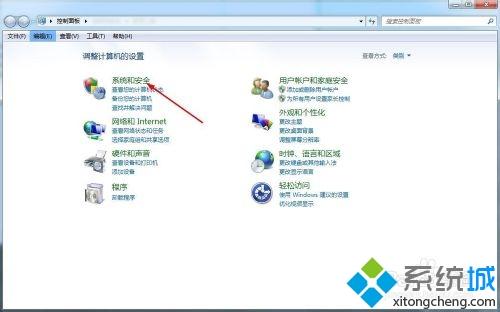
3、点击管理工具;
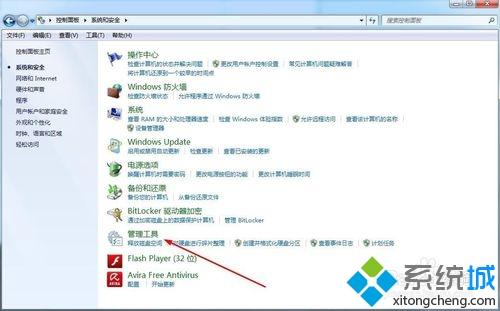
4、点击进入,本地安全策略进行操作设置;
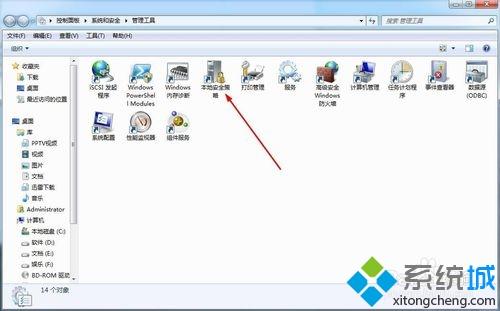
5、点击进入,安全设置-本地策略-安全选项”里面的“交互式安全:可缓冲保存的前次登陆个数”,默认的共享最大连接数为10台;
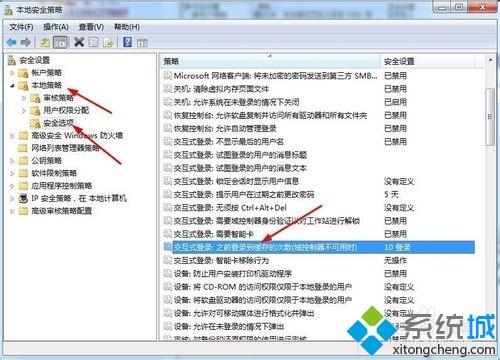
6、超过数量的电脑将会被提示无法共享,如被共享电脑的IP是192.168.1.x,它被超过的数量的电脑访问时会出现错误,所以这里改成50;

7、XP设置,组策略找到“计算机配置-管理模版-Windows组件-远程桌面服务”里面的“限制连接数量”改为已启用,数量设为50;
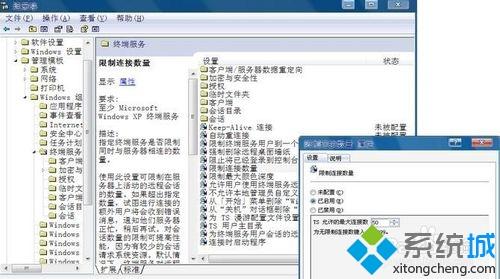
8、修改成50.ok了,问题解决。
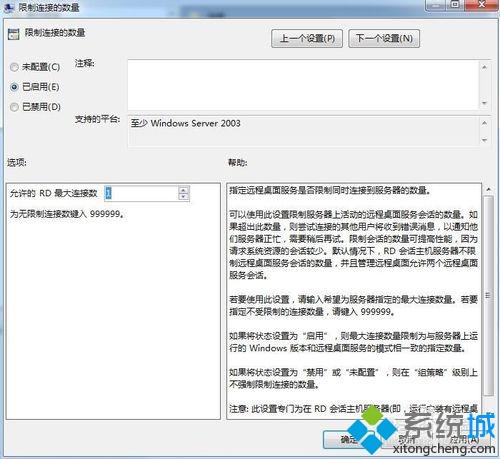
上面给大家介绍的就是win7系统下共享文件夹连接数限制如何解除的全部内容,大家可以参照上面的方法步骤来进行操作吧。
该文章是否有帮助到您?
常见问题
- monterey12.1正式版无法检测更新详情0次
- zui13更新计划详细介绍0次
- 优麒麟u盘安装详细教程0次
- 优麒麟和银河麒麟区别详细介绍0次
- monterey屏幕镜像使用教程0次
- monterey关闭sip教程0次
- 优麒麟操作系统详细评测0次
- monterey支持多设备互动吗详情0次
- 优麒麟中文设置教程0次
- monterey和bigsur区别详细介绍0次
系统下载排行
周
月
其他人正在下载
更多
安卓下载
更多
手机上观看
![]() 扫码手机上观看
扫码手机上观看
下一个:
U盘重装视频










